
Tutos Revit
- Type
-
-
- Niveau
-
-
- Durée
-
-
- Catégories
- Versions
-
-


Revit MEP Création de familles CVC et PLB

Maîtriser REVIT MEP : Fondamentaux - Electricité - CVC - Hydraulique

Générez et encoder l'ensemble de vos feuilles Revit en quelques secondes avec Dynamo

Maitriser REVIT pour la planification urbaine, vol1 : Initiation aux volumes conceptuels et phase de conception préliminaire
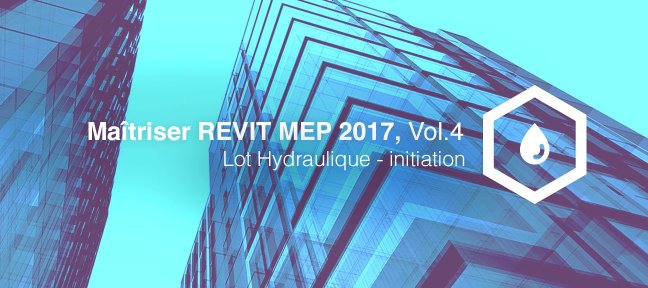
Maitriser REVIT MEP - Vol 4 - Lot Hydraulique - initiation

Maîtriser Dynamo pour Revit - Introduction à la Gestion de data et de modélisation

Formation Revit 2015 : Modélisation de la Maquette numérique BIM

Apprendre Twinmotion

Maitriser les familles avec Revit pour le BIM - Volume 1 : Initiation

Formation REVIT : Découvrez les bases de REVIT Structure en un rien de temps
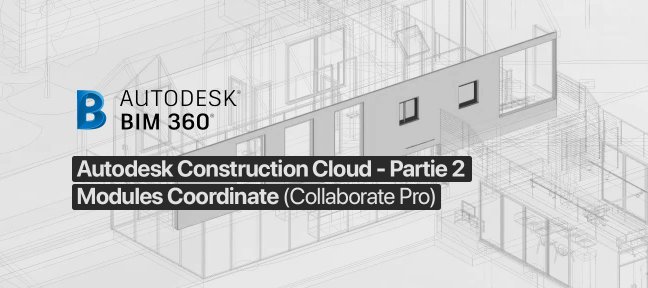
Maîtriser la plateforme collaborative Autodesk Construction Cloud - Partie 2 - Module Coordinate - (Collaborate Pro)

Revit : maîtriser la création de portes paramétriques.
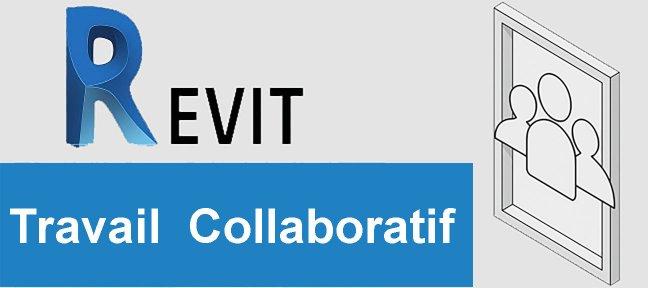
Revit - Travail collaboratif

Maîtriser la plateforme collaborative Autodesk Construction Cloud - Partie 1 - Modules Docs et Design (Collaborate Pro)
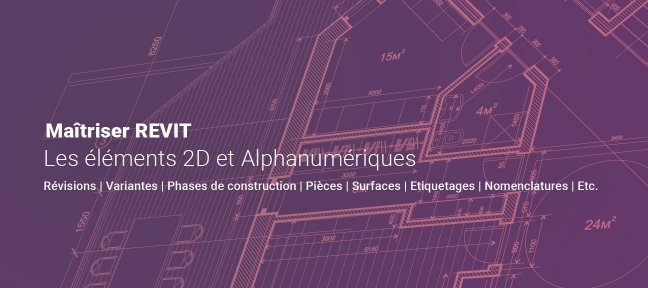
Maitriser REVIT - Les éléments 2D et alphanumériques
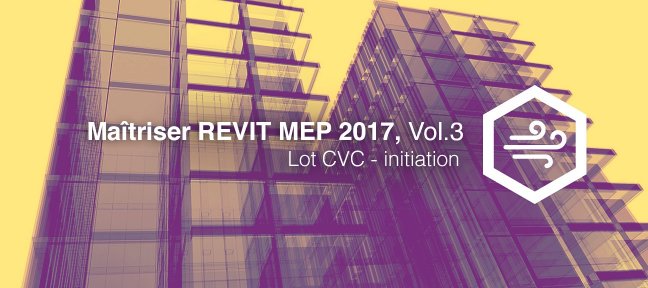
Maitriser REVIT MEP - Vol 3 - Lot CVC - initiation

Introduction générale transition numérique 2D-3D-3D BIM

Formation Revit - Maitrisez les Visites virtuelles - Coupes 3D - Etude d'ensoleillement










